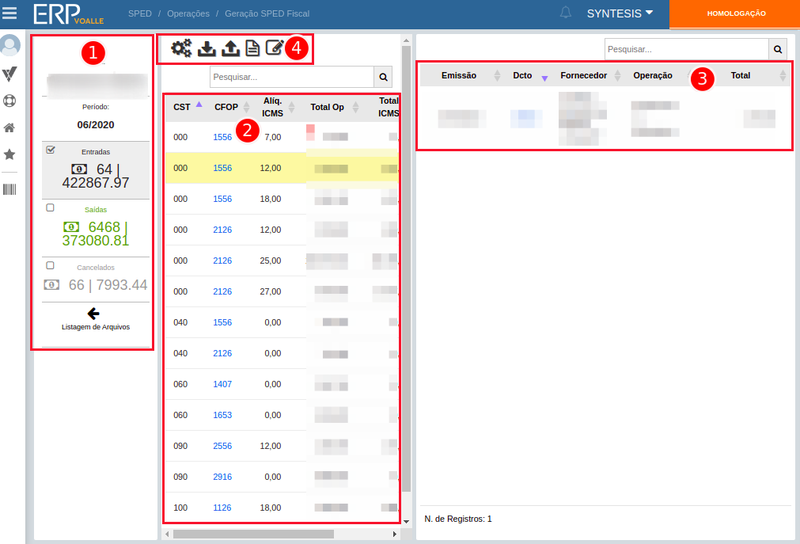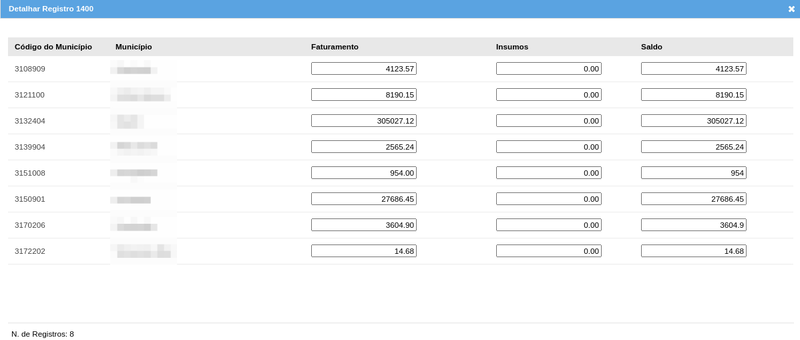Geração do SPED Fiscal/Contribuições
Rotina
SPED / Operações / Geração SPED Fiscal
SPED / Operações / Geração SPED Contribuições
Objetivo da rotina
Possibilitar a geração dos arquivos de SPED (Fiscal/Contribuições), além de seu gerenciamento e acompanhamento até o envio a Receita Federal, assim como seu retorno de maneira usual e clara.
Principais conceitos
- SPED: Sistema Público de Escrituração Digital.
Requisitos
Esta rotina não possui processos que a antecedem.
Visão geral

- Locais: No quadro 1 estão as informações sobre os locais disponíveis para geração do SPED, com as seguintes informações nas colunas:
Coluna DT. Arquivo:
Data da última geração do arquivo

Coluna Situação:
Situação Não Definitivo ![]() : Indica que existem notas que ainda não estão com a situação “Definitivo”.
: Indica que existem notas que ainda não estão com a situação “Definitivo”.
Situação Definitivo ![]() : Indica que todas as notas do arquivo estão com a situação “Definitivo".
: Indica que todas as notas do arquivo estão com a situação “Definitivo".
Pesquisa: No campo de pesquisa, destacado em vermelho (acima do quadro 2), é possivel realizar filtro das informações exibidas no quadro 1.
- Arquivos gerados para o Local: No quadro 2 estão os arquivos que já foram gerados para o Local, selecionados no quadro número 1, com as seguintes informações nas colunas:
Coluna Mês/Ano: Indica o mês e ano do arquivo.
Coluna Arquivo: Indica informações do arquivo, como Saídas, Entradas, Cancelados.
Coluna Situação: Indica se o arquivo se encontra "Em processo de Geração" ou se seu status já é “Definitivo” (significa que o arquivo já foi enviado a Receita Federal e teve seu retorno processado).
Coluna Arquivo: Está localizada no canto direito da página, poderá apresentar os ícones:
Caso o Arquivo esteja disponível para download

Se o Arquivo não estiver disponível ![]() : Este ícone representa que o arquivo ainda não esta disponível para download.
: Este ícone representa que o arquivo ainda não esta disponível para download.
- Filtrar informações: É possível filtrar as informações apresentadas no quadro 2. Os resultados podem ser filtrados por alguma informação chave digitada no campo de texto ou pelo status no arquivo através das informações apresentadas no combo estão: “Em processo de Geração”, “Definitivo” e “Todos”.
ATENÇÃO: Para a geração do Sped de Contribuições a rotina será SPED / Operações / Geração SPED Contribuições. Ao acessar essa rotina o sistema irá exibir a tela com as mesmas funcionalidades e visão que na rotina SPED / Operações / Geração SPED Fiscal.
Observações: O processo para geração dos arquivos SPEDS Fiscal/Contribuições serão explicados mais abaixo.
Ações da rotina
Como gerar um novo arquivo SPED Fiscal
1. Acesse a rotina SPED / Operações / Geração SPED Fiscal.
2. Clique no ícone Novo Arquivo

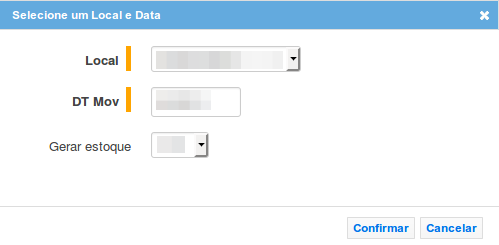
Após preencher os filtros clique em “Confirmar", o sistema irá apresentar a seguinte tela:
Filtro de totalizadores de notas: No quadro 1 são apresentadas algumas informações do Local, que permite realizar filtros em relação aos “totalizadores de notas” que são apresentados no quadro 2.
Agrupadores por CTS, CFOP e Alíquota de ICMS: No quadro 2 são apresentadas as notas do período, agrupadas por CTS, CFOP, Alíquota de ICMS e informações como: Total da Operação, Total de ICMS e Total de Documentos.
Informações de Emissão, Número do Documento, Fornecedor, Operação e Total das Notas: Ao selecionar um agrupador no quadro 2 , as informações de Emissão, Número do Documento, Fornecedor, Operação e Total das Notas serão exibidas no quadro 3.
Pesquisar: Em ambos os quadros 2 e 3 é possível filtrar resultados informados (campo de pesquisa acima dos mesmos).
Ações do arquivo SPED: No número 4, da imagem acima, estão as ações do arquivo SPED: Gerar SPED Fiscal, Baixar arquivo SPED Fiscal, Upload Arquivo Contabilidade, Relatório de Documentos e Detalhar Registro 1400.
Gerar SPED Fiscal: Ao selecionar a ação "Gerar SPED Fiscal" o sistema vai processar a geração do arquivo e exibirá o aviso que está sendo processado (conforme destacado na imagem abaixo). Além disso, as funcionalidades do item 4 não serão apresentadas até o termino do processamento do arquivo.

Baixar SPED Fiscal

Upload de arquivado de contabilidade

Ao clicar no ícone Relatório de documentos
irá exibir o modal abaixo. O usuário deverá definir um intervalo de dias para a geração do relatório, a partir do Dia inicial e Dia final, além do Tipo das notas (Entrada, Saída ou Cancelada) e se o relatório será Analítico ou Sintético.

No ícone Detalhar registro 1400
irá abrir um modal com as informações de "Faturamento", "Insumos" e "Saldo" (Apenas notas Mod21 e Mod22). O campo "Insumos" deverá ser preenchido pelo usuário, o "Saldo" será a diferença entre "Faturamento" e "Insumos" (calculado automaticamente). Após o preenchimento o "SPED" deve ser gerado novamente.
Observação: As opções de Geração de SPED e de Upload de arquivo da contabilidade só vão estar disponíveis enquanto não for feito o Upload do arquivo da contabilidade, ou seja, o arquivo não foi definitivo, assim o usuário irá ter acesso a essa visão. No quadro 2 apresentado na "Visão geral" deverá ser selecionado um arquivo com o status definitivo.
Como gerar um novo arquivo SPED Contribuições
1. Acesse a rotina SPED / Operações / Geração SPED Contribuições.
2. Clique no ícone Novo Arquivo

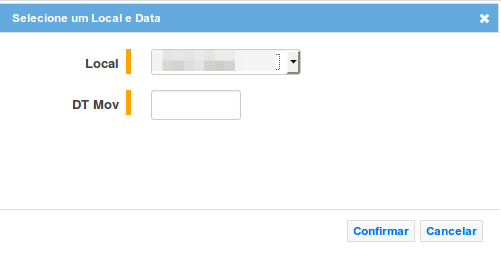
Observação: Este modal é semelhante ao apresentado na geração de SPED Fiscal, a diferença é que no SPED de Contribuição não é levado em consideração o estoque.
Após definição dos filtros o sistema abrirá a tela abaixo, com as mesmas funcionalidades do SPED Fiscal, porém com algumas diferenças nos dados exibidos.
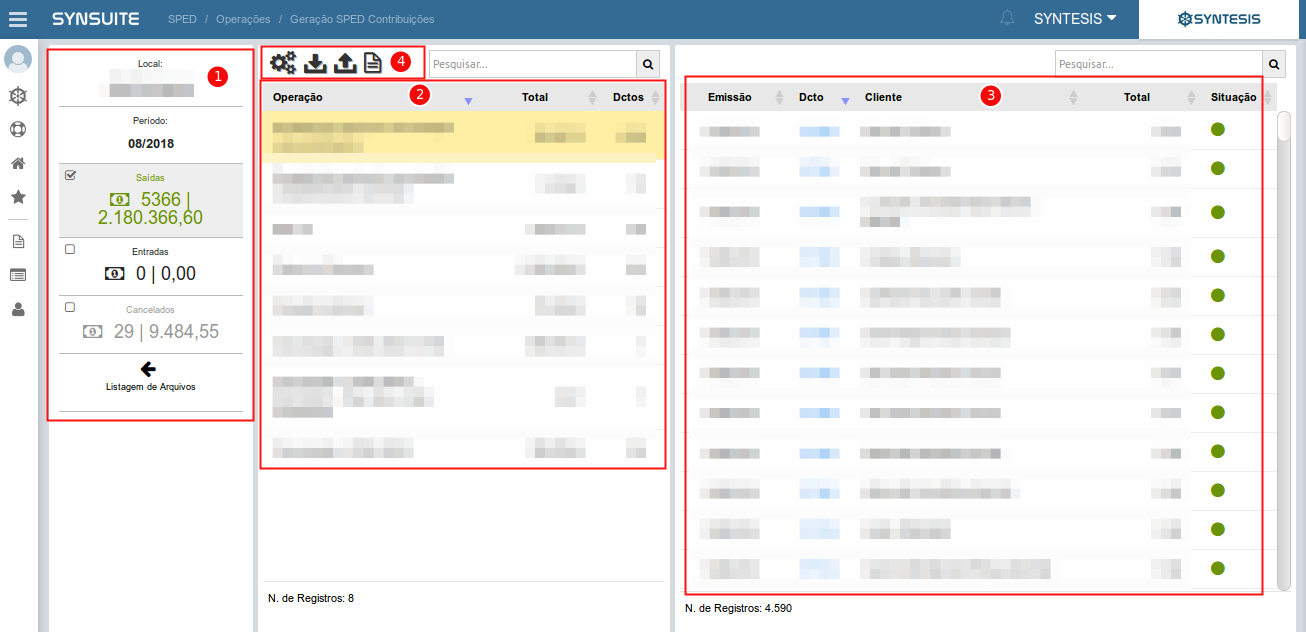
- Locais: No quadro 1 estão as informações sobre os locais, assim como algumas opções de filtro (igual ao SPED Fiscal).
- Arquivos gerados para o Local: No quadro 2 além de informações diferentes em relação ao SPED Fiscal, é possível notar que o agrupamento das notas é feito por Operação.
- Informações de Emissão, Documento, Cliente, Total e Situação: Ao selecionar um agrupador no quadro 2 as informações de Emissão, Documento, Cliente, Total e Situação serão exibidas no quadro 3.
- Ações do arquivo SPED: No item 4 as ações permanecem iguais em relação ao Fiscal.
- Pesquisar: Em ambos os quadros 2 e 3 é possível filtrar resultados (campo de pesquisa acima dos mesmos).
Observação: As opções de Geração de SPED e de Upload de arquivo da contabilidade só vão estar disponíveis enquanto não for feito o Upload do arquivo da contabilidade, ou seja, o arquivo não foi definitivo, assim o usuário irá ter acesso a essa visão. No quadro 2 apresentado na "Visão geral" deverá ser selecionado um arquivo com o status definitivo.
Fiquem atentos as novidades, leiam os comunicados enviados e acessem nosso novo site: http://www.grupovoalle.com.br